美图秀秀更换照片底色换成自己喜欢的颜色
时间:2018-04-08 关注公众号 来源:3lian.com
春节期间,想必大家都拍了不少有趣的、漂亮的照片吧,而大家通常习惯进行后期处理。今天介绍的是,如何使用美图秀秀来更换照片底色?
导入图片
用美图秀秀打开要换底的照片,如图所示。

美图秀秀
抠出背景
1、单击“场景”——抠图换背景——开始抠图,如图所示。

美图秀秀
2、在弹出的抠图方式选择对话框中选择“自动扣图”,如图所示。
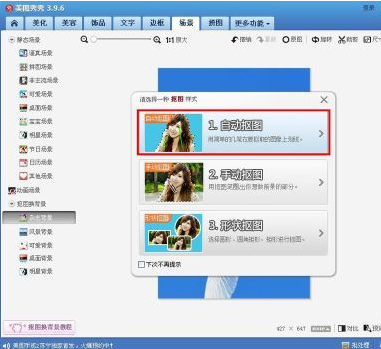
美图秀秀
3、在图片窗口中在要抠图的区域上面用鼠标左键画线,如图所示。
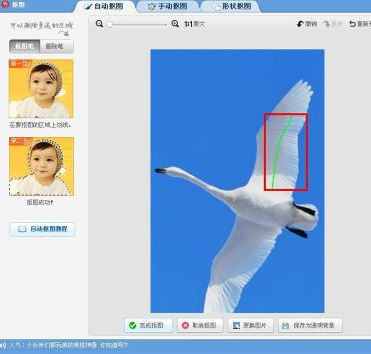
美图秀秀
4、现在可以看到背景人物的多大部分已经被选中,如图所示。

美图秀秀
5、还有一些部分未被选中,在未选中的地方继续画线,知道全部选中为止。

美图秀秀
6、等所有人物都选定后,在下端按“完成抠图”按钮,如图所示。

美图秀秀
更换背景
1、用鼠标左键按住变换手柄,把图片大小调到合适大小。
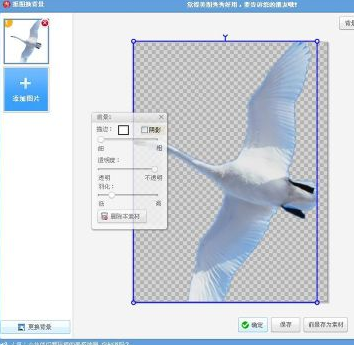
美图秀秀
2、单击右上角的“背景设置”,选择一种颜色,然后单击“确定”按钮。
3、现在照片换底就完成了,我们把蓝底照片换成了红底照片。
阅读全文
扫码关注“ 多特资源库 ”
上一篇:美图秀秀怎么排字?
文章内容来源于网络,不代表本站立场,若侵犯到您的权益,可联系我们删除。(本站为非盈利性质网站)
玩家热搜
百度网盘超级会员下载慢
自动获取ip地址上不了网
英雄联盟手游英雄猜猜猜是谁
ptsd是什么意思梗
51漫画vip兑换码2022
怎么在手机上查看手机使用时间
天宫课堂第二课直播回放 天宫课堂第二课直播回放完整版 天宫课堂第二课直播完整版视频回放地址
MacBook如何设置触发角 MacBook使用技巧
尼康d3200使用教程 尼康d3200怎么调参数
电视怎样连接无线wifi 电视连接wifi网方法介绍
怎么发短信改qq密码 qq怎么发短信修改密码2022
单反如何拍摄月亮 单反相机拍月亮参数
相关攻略
-
 探索黑马交易所:全面剖析那些表现出色的数字货币交易平台2024-05-09
探索黑马交易所:全面剖析那些表现出色的数字货币交易平台2024-05-09 -
 探究黄金星球的总体经济价值:全面解读其财富潜力2024-05-09
探究黄金星球的总体经济价值:全面解读其财富潜力2024-05-09 -
 哪些交易平台可进行黄金ETF交易?详述黄金ETF交易平台的选择与特性2024-05-09
哪些交易平台可进行黄金ETF交易?详述黄金ETF交易平台的选择与特性2024-05-09 -
 香港虚拟货币交易平台启动运营时间及其上市动态更新2024-05-09
香港虚拟货币交易平台启动运营时间及其上市动态更新2024-05-09 -
 香港对于Pi币的真实性的认可情况及其宣传活动的真实性探究2024-05-09
香港对于Pi币的真实性的认可情况及其宣传活动的真实性探究2024-05-09 -
 飞儿币当前市场价格与今日走势分析2024-05-09
飞儿币当前市场价格与今日走势分析2024-05-09 -
 非小号网页版官方访问入口 最新非小号网页版网址更新2024-05-09
非小号网页版官方访问入口 最新非小号网页版网址更新2024-05-09 -
 2024年最新非小号交易所行情排名查询与分析2024-05-09
2024年最新非小号交易所行情排名查询与分析2024-05-09 -
 雷达币的投资资金还有可能回收吗?当前雷达币的市场状况分析2024-05-09
雷达币的投资资金还有可能回收吗?当前雷达币的市场状况分析2024-05-09 -
 2023年雷达币现行市场价值及最新价格更新2024-05-09
2023年雷达币现行市场价值及最新价格更新2024-05-09
正在加载中


